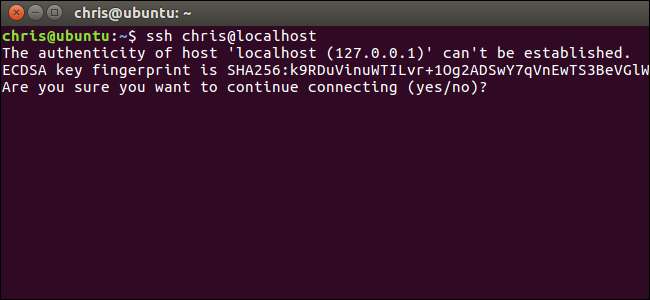
Un client SSH vă permite să vă conectați la un computer la distanță care rulează un server SSH. Protocolul Secure Shell (SSH) este adesea folosit pentru conexiuni de la distanță ale terminalului, permițându-vă să accesați un terminal în modul text de pe un computer la distanță, ca și cum ați fi așezat de el. Poate fi folosit și pentru Tunelare SSH , Transferuri de fișiere SCP și alte lucruri .
Windows
LEGATE DE: 5 lucruri interesante pe care le puteți face cu un server SSH
Windows încă nu oferă o comandă SSH încorporată. Microsoft a făcut ceva zgomot despre integrarea unui client SSH oficial în PowerShell înapoi în 2015 , dar nu am auzit prea multe despre asta de atunci. Deci, cea mai populară și recomandată soluție pentru conectarea la serverele SSH este o aplicație open source, terță parte, numită PuTTY.
Actualizați : Windows 10 are acum o comandă oficială SSH pe care o puteți instala . Face parte din Windows 10, dar este o „caracteristică opțională”.
Descărcați PuTTY și lansați-l pentru a începe. Puteți descărca fie un program de instalare care a inclus PuTTY și utilitare conexe. sau un fișier putty.exe care poate funcționa ca un fișier aplicație portabilă .
Tastați numele gazdei sau adresa IP a serverului SSH în caseta „Nume gazdă (sau adresă IP)”. Asigurați-vă că numărul portului din caseta „Port” se potrivește cu numărul de port necesar de serverul SSH. Serverele SSH utilizează portul 22 în mod implicit, dar serverele sunt deseori configurate pentru a utiliza în schimb alte numere de port. Faceți clic pe „Deschideți” pentru a vă conecta.
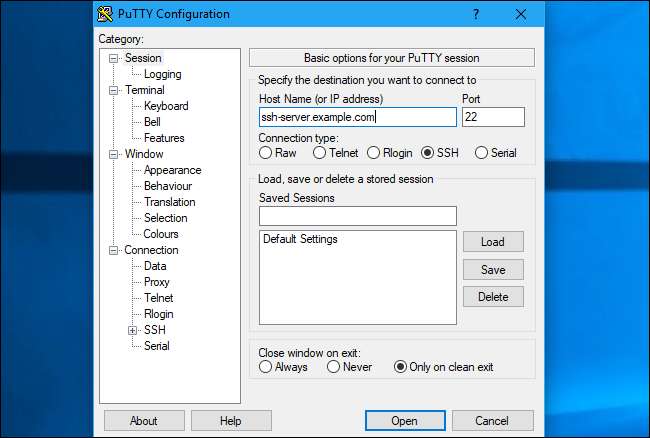
Veți vedea o alertă de securitate la prima încercare de conectare la un server. Aceasta vă spune că nu v-ați conectat anterior la acest server. Este de așteptat, așa că faceți clic pe „OK” pentru a continua.
Dacă veți vedea acest avertisment în viitor după ce v-ați conectat deja la server o dată, aceasta indică că amprenta cheii de criptare a serverului este diferită. Fie administratorul serverului l-a schimbat, fie cineva vă interceptează traficul și încearcă să vă păcălească pentru a vă conecta la un server SSH rău intenționat. Ai grija!
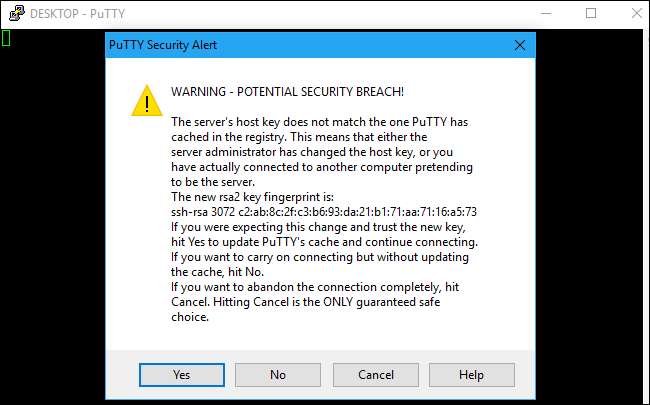
Vi se va solicita să introduceți numele de utilizator și parola pentru contul dvs. pe serverul SSH. După ce o veți face, veți fi conectat. Închideți fereastra pentru a încheia conexiunea SSH.

Puteți face mult mai multe cu PuTTY. De exemplu, dacă trebuie să utilizați un fișier cu cheie privată pentru a vă autentifica cu serverul SSH, veți găsi această opțiune la Conexiune> SSH> Autentificare în fereastra PuTTY Configuration care apare când lansați aplicația. Consulta Manualul PuTTY pentru mai multe informatii.
MacOS și Linux
LEGATE DE: Cum se instalează și se utilizează Linux Bash Shell pe Windows 10
Sistemele de operare bazate pe UNIX, cum ar fi macOS și Linux, includ o comandă SSH încorporată care funcționează cam la fel peste tot. Puteți folosi chiar această comandă pe Windows 10 prin mediul Bash on Windows .
Pentru a vă conecta la un server SSH de la unul dintre aceste sisteme de operare, deschideți mai întâi o fereastră de terminal. Pe un Mac, veți găsi acest lucru la Finder> Aplicații> Utilitare> Terminal. Pe un desktop Linux, căutați o comandă rapidă Terminal în meniul de aplicații. Pe Windows, instalați și deschideți shell-ul Bash.
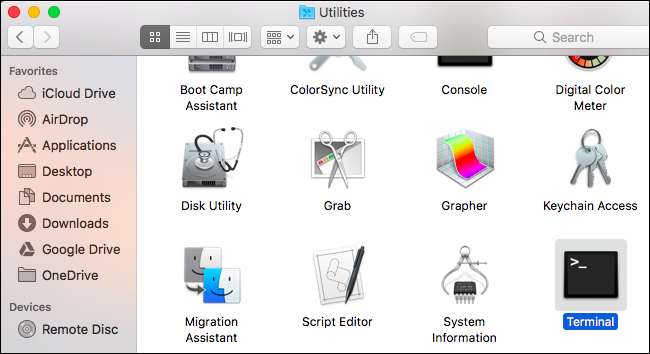
Pentru a vă conecta la un server SSH, tastați următoarea comandă în terminal, înlocuind
nume de utilizator
cu numele dvs. de utilizator pe serverul SSH și
ssh.server.com
cu numele gazdei sau adresa IP a serverului SSH:
ssh [email protected]
Această comandă se va conecta la serverul SSH de pe portul 22, care este implicit. Pentru a specifica un alt port, adăugați
-p
până la sfârșitul comenzii urmată de numărul portului pe care doriți să vă conectați, astfel:
ssh [email protected] -p 2222
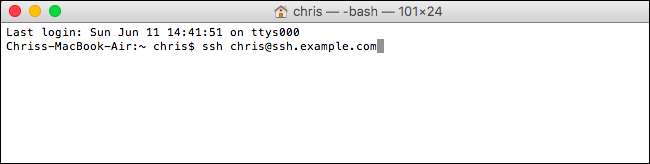
Veți vedea un mesaj care vă solicită să confirmați identitatea serverului la prima conectare. Dacă aceasta este de fapt prima dată când v-ați conectat la server, acest lucru este normal și puteți tasta „da” pentru a continua.
Dacă v-ați conectat anterior la server și vedeți acest mesaj, acest lucru indică faptul că administratorul serverului a schimbat amprenta cheie sau sunteți înșelați să vă conectați la un server de impostor. Ai grija!

Vi se va solicita să tastați parola necesară contului de utilizator pe serverul SSH înainte de a continua. Odată ce ai, vei fi conectat. Închideți fereastra sau tastați „exit” și apăsați Enter pentru a încheia conexiunea SSH.
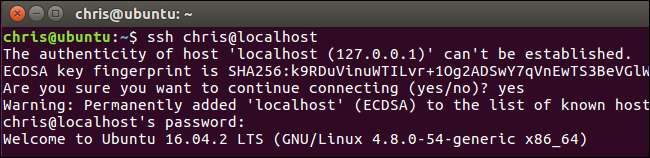
Veți găsi mai multe informații despre utilizarea comenzii ssh în pagina manualului SSH. O puteți accesa tastând
om ssh
la terminal sau vizualizându-l
în browserul dvs. web
.







